ghost win7 纯净版系统开始菜单自定义设置最近打开的程序数目的方法
时间:2019-02-16 09:13:49来源:装机助理重装系统www.zhuangjizhuli.com作者:由管理员整理分享
当我们在电脑中运行某些软件或文档等程序时,在开始菜单中也会显示着最近打开过的程序记录,这样可以让我们更加快捷使用,在win7系统中默认是显示10条最近打开程序,但是最近却有用户在使用ghost win7 纯净版系统时记录太多程序让开始菜单显示很是混乱不美观,对于这个问题,应该如何解决呢?其实可以自定义开始菜单最近打开的程序数目的,那么下面小编就来看看具体地设置方法吧。
1、首先,我们可以在桌面左下角“开始”菜单中右键鼠标或“任务栏”右键鼠标,并选择“属性”选项;
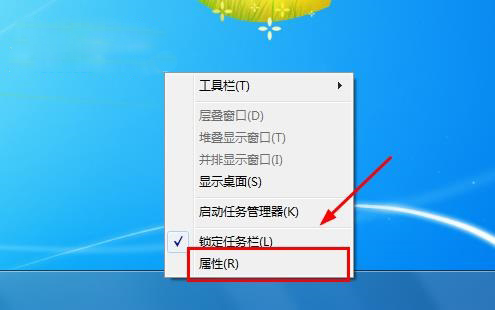
2、然后,我们再打开任务栏和开始菜单属性后,切换到“开始菜单”设置界面;
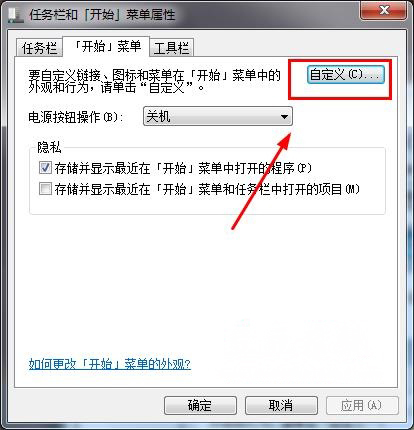
3、接下来再单点“自定义”按钮打开自定义设置,在最下方“要显示的最近打开过的程序的数目”处,将“10”更改为“5”或更少,再确定,回到开始菜单属性界面,最后再点击确定。
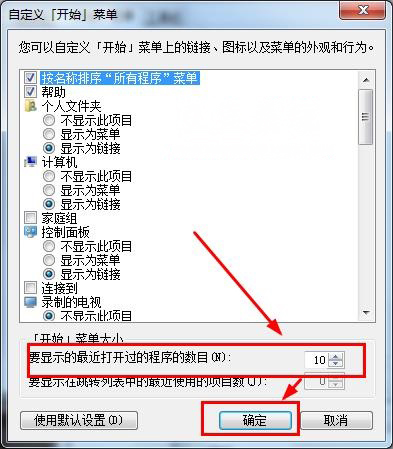
通过设置显示最近打开过的程序数目能够让开始菜单变得更加简约美观,以后用户发现开始菜单显示的程序过多,就可以按照教程的方法来自定义设置显示数目了。希望这个教程对大家有所帮助。
1、首先,我们可以在桌面左下角“开始”菜单中右键鼠标或“任务栏”右键鼠标,并选择“属性”选项;
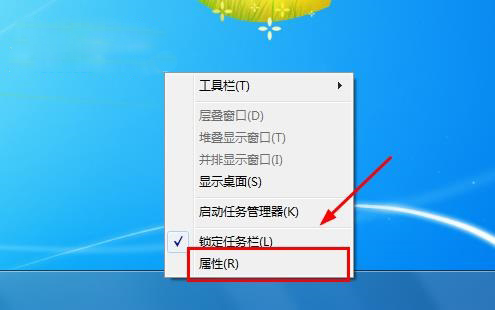
2、然后,我们再打开任务栏和开始菜单属性后,切换到“开始菜单”设置界面;
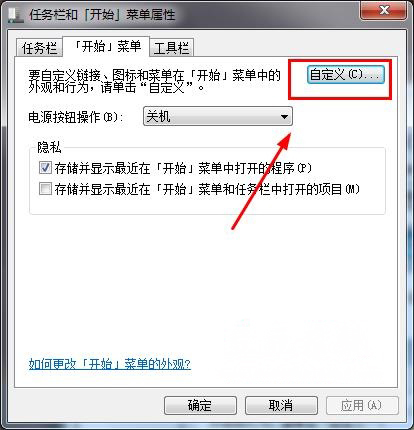
3、接下来再单点“自定义”按钮打开自定义设置,在最下方“要显示的最近打开过的程序的数目”处,将“10”更改为“5”或更少,再确定,回到开始菜单属性界面,最后再点击确定。
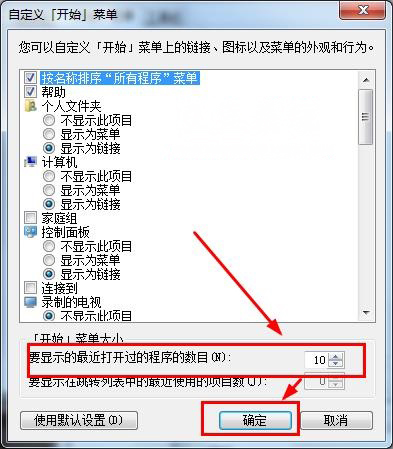
通过设置显示最近打开过的程序数目能够让开始菜单变得更加简约美观,以后用户发现开始菜单显示的程序过多,就可以按照教程的方法来自定义设置显示数目了。希望这个教程对大家有所帮助。
分享到:
